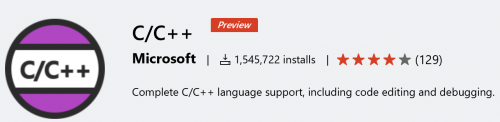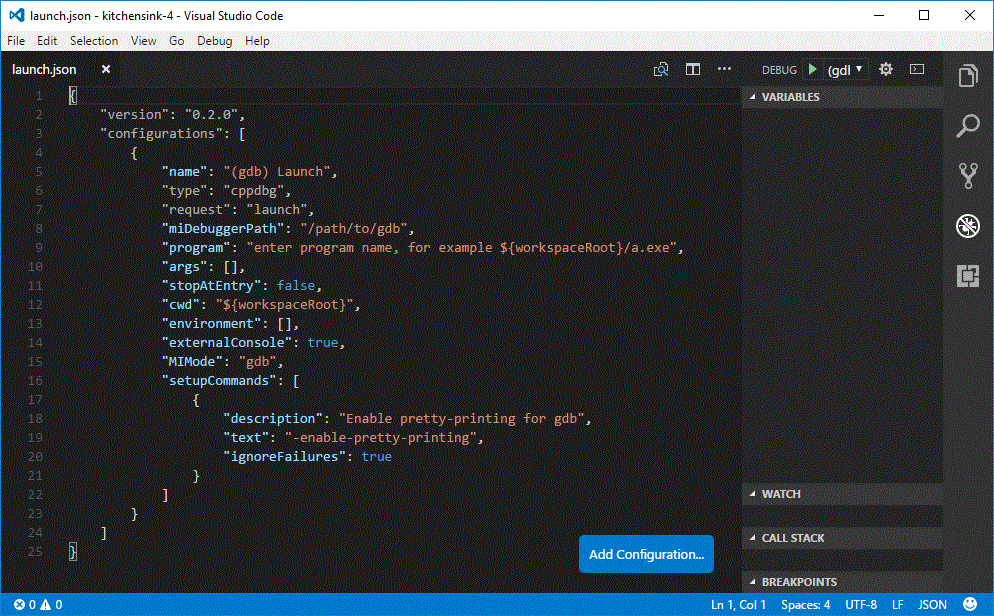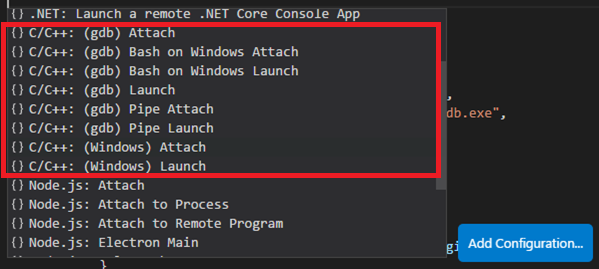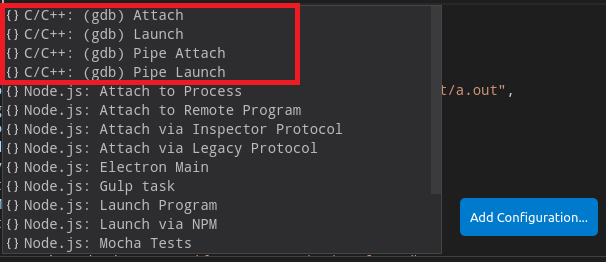Visual Studio Code C/C++ 扩展2017年五月份更新
[原文发表地址] Visual Studio Code C/C++ extension May 2017 Update
[原文发表时间] 2017/5/19
这个月初,Visual Studio Code C/C++ 扩展迎来了一个激动人心的时刻----自从去年三月份第一次发布以来已经被下载超过1.5亿次!非常感谢给我们发送反馈来帮助我们把它打造到现在的每一个人。。我们将会基于你们的反馈需求在扩展中继续改进。
今天我们发布的是Visual Studio Code C/C++ 扩展2017年五月份更新。包括修改了一些bug, 这次更新添加了关键字自动完成功能,同时支持在四月份发布版本中作为测试功能的错误曲线和快速信息功能,并同时提高了配置调试设置体验,使得在VS Code中调试C/C++代码更加的容易。
在最开始的博客中我们提到的这个扩展的的概述也已经随着这些改变被更新。如果你已经安装了这个更新版本,Visual Studio Code将会自动给你发一条消息让你更新并安装最新版本。如果你之前没有安装过Visual Studio Code C/C++ 扩展,那你可以下载Visual Studio Code C/C++ 扩展并尝试着用它。
提高调试器配置的体验
我们经常收到一个用户普遍反映的问题是配置调试器是具有挑战性的。在这次的更新中,我们简化了调试器配置文件(launch.json)中的默认配置来使它直接关联你将要调试用的OS,并且提供了一个添加配置的按钮使得添加其他的配置更加容易。
在安装了2017年五月份发布的扩展之后,VS Code将会提示为重新加载来使得新的配置体验起作用。这个只会发生在当扩展第一次被安装/更新和激活时。 
默认配置
开始调试时,首先在VSCode 窗口的左侧栏上点击调试按钮,然后在窗口的上方点击齿轮图标,最后在命令面板上键入”C++”找调试选项。 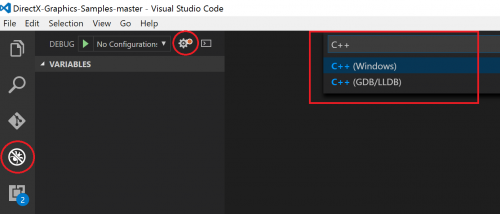
例如,选择C++(GDB/LLDB)选项将会在Windows的机器上创建一个新的launch.json 文件,如果它不存在的话,将会是下图所示的默认配置:
我们可以注意到新创建的launch.json 文件相比之前的文件更加的简单和短小。这个文件现在仅仅只包含一种配置来帮助你启动并调试你OS上VS Code正在运行的当前的应用程序。在这里你只需要填写下面的内容:
- miDebuggerPath: 将路径的值替换为你机器上GDB调试器的路径
- program: 将原有路径的值替换为你的程序的可执行路径
- args: 任何你想在你程序上传递的参数
一旦上面的这些完成之后,你就可以点击绿色的箭头按钮或者是按F5开始调试。
添加其他的配置
如果你想要做其他类型的调试,在launch.json 文件中按蓝色的按钮”Add Configuration…”将会允许你添加其他的配置。按这个按钮将会出来一个列表,在列表中将会显示在本机OS上可以用的配置。例如,在windows上的列表(第一张截图)和在Linux上的列表(第二张截图)如下所示:
在Windows上可以用的配置:
在Linux上可以用的配置:
在列表上选择一条将会在你的launch.json文件中添加一个新的配置。
告诉我们你的所思
请下载Visual Studio Code C/C++扩展并尝试一下,让我们知道你的所思所想。在Github上提交问题和建议.如果你还没有提交过反馈给我们,请用快速调查来帮助塑造这个扩展可以满足你的需求。